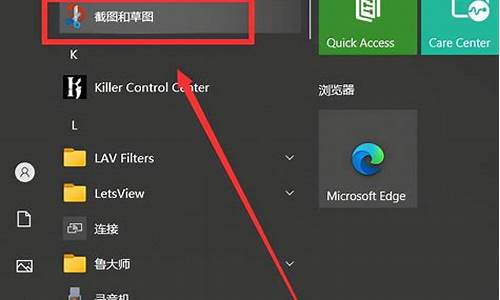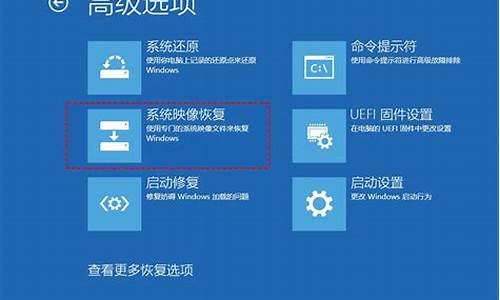电脑系统磁盘无效怎么解决-电脑系统磁盘无效怎么解决啊
1.win10系统E盘和F盘打不开怎么办windows10磁盘无法打开解决方案
2.win7系统更改和删除无效驱动器盘符的详细步骤
win10系统E盘和F盘打不开怎么办windows10磁盘无法打开解决方案

对于Win10系统中无法打开E盘和F盘的问题,你可以尝试以下解决方案:
1. 检查磁盘连接:确保E盘和F盘的数据连接线或电源线连接良好。可以尝试重新插拔连接线,确保它们牢固连接。
2. 检查磁盘驱动器:在Windows管理器中,右键点击“此电脑”(或“我的电脑”),选择“管理”。在“计算机管理”窗口中,选择“磁盘管理”。检查E盘和F盘是否显示为正常状态,如果显示为未分配或其他异常状态,可能需要进行分区或格式化操作。
3. 更新磁盘驱动器:在“计算机管理”窗口中,右键点击E盘和F盘,选择“更新驱动器软件”。系统会尝试自动更新磁盘驱动器,如果有可用的更新,可以进行安装。
4. 执行磁盘检测和修复:在“计算机管理”窗口中,右键点击E盘和F盘,选择“属性”,进入“工具”选项卡,点击“检查”按钮。系统会检测并尝试修复磁盘上的错误。
5. 使用第三方磁盘修复工具:如果以上方法无效,可以尝试使用第三方的磁盘修复工具,如EaseUS Partition Master、MiniTool Partition Wizard等,这些工具可以帮助你进行更深层次的磁盘修复和数据恢复操作。
如果问题仍然存在,建议咨询专业的计算机技术支持人员,以获取更详细的帮助和指导。
win7系统更改和删除无效驱动器盘符的详细步骤
近期,一位用户发现win7系统莫名其妙多出了一些无效的驱动器盘符,虽然不影响正常使用,但这些驱动器盘符让人看着不舒服,只会占位置。双击鼠标右键却怎么也删不掉,那该怎么办?针对此疑惑,小编就来和大家说一下win7系统更改和删除无效驱动器盘符的详细步骤。
具体方法如下:
1.右击计算机选择管理。
2.在计算机管理中选择“存储”→“磁盘管理”,可以看到除了硬盘外还有很多光盘驱动器盘符。
3.右击需要删除的光驱盘符,选择更改驱动器号和路径,在弹出的窗口中单击“删除”按钮即可删除该无效驱动器盘符,之后点击确定保存即可。
4.此时可能会跳出提示框,不用担心,选择“是”即可。
5.再次回到计算机根目录,无效盘符已经成功删除了。
其实win7系统删除无效驱动器盘符是非常简单的,如果不懂得怎么操作的小伙伴一起看看上文,希望能够帮助到大家。
声明:本站所有文章资源内容,如无特殊说明或标注,均为采集网络资源。如若本站内容侵犯了原著者的合法权益,可联系本站删除。